
התאמה אישית של חלון iTunes ב-Mac
ניתן לבצע התאמה אישית של אופן התצוגה וההפעלה של תוכן ב-iTunes.
שימוש בנגן המוקטן של iTunes
הנגן המוקטן צורך שטח קטן מאוד מהמסך ועדיין מאפשר לך לכוונן את עוצמת הקול, לחפש שירים, לבחור את השירים הבאים שיושמעו ועוד.
הנגן המוקטן מציג את עטיפת האלבום של השיר המושמע. בעת הזזת הסמן מעל לעטיפה, מוצגים כלי בקרה.
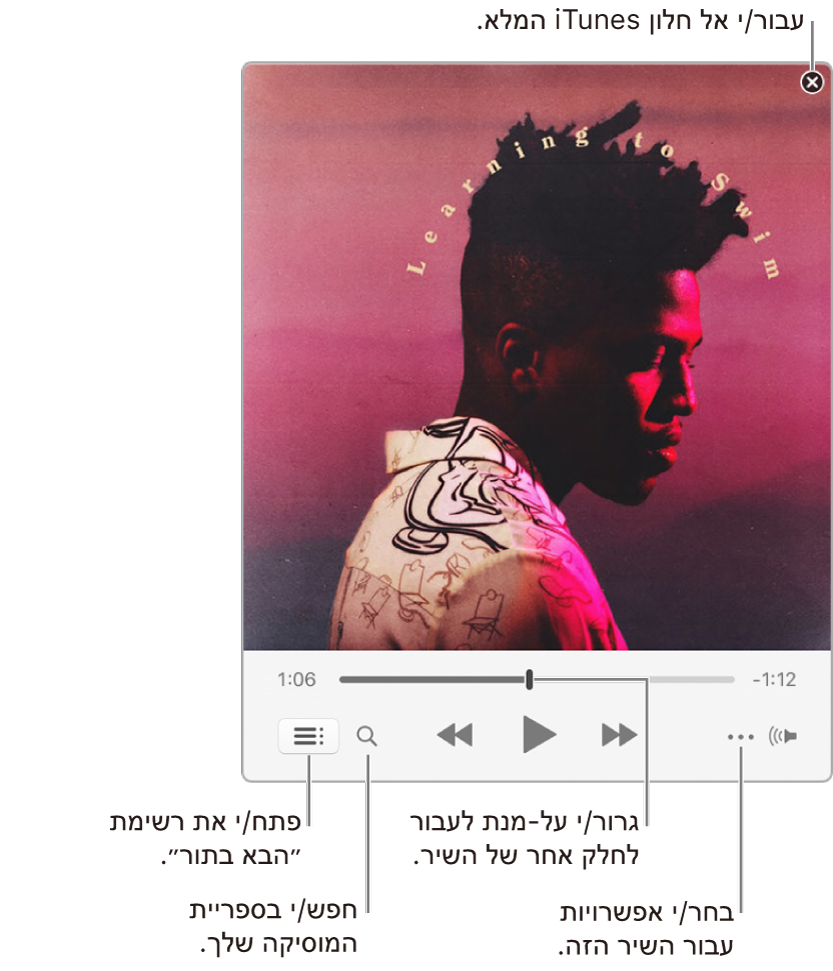
ניתן גם לכווץ את מסך הנגן המוקטן לגודל קטן אף יותר.
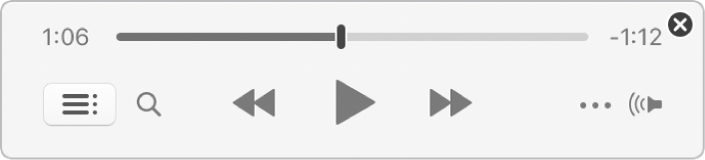
ביישום iTunes
 ב-Mac, בחר/י ״חלון״ > ״עבור אל הנגן המוקטן״.
ב-Mac, בחר/י ״חלון״ > ״עבור אל הנגן המוקטן״.בצע/י אחת מהפעולות הבאות:
צפייה ברשימה של השירים הבאים ועריכה שלה: לחץ/י על הכפתור הבא בתור
 .
.כיווץ למסך הנגן המוקטן הזעיר יותר: בשורת הפקדים, לחץ/י על הכפתור של תפריט הפעולות
 ובחר/י ״הסתר נגן מוקטן עטיפה גדולה״.
ובחר/י ״הסתר נגן מוקטן עטיפה גדולה״.כדי להרחיב בחזרה למסך המלא של הנגן המוקטן, לחץ/י על הכפתור של תפריט הפעולות
 ובחר/י ״הסתר נגן מוקטן עטיפה גדולה״.
ובחר/י ״הסתר נגן מוקטן עטיפה גדולה״.
כדי להשאיר את הנגן המוקטן בחלק הקדמי על המכתבה, בחר/י iTunes > ״העדפות״, לחץ/י על ״מתקדם״ ולאחר מכן בחר/י באפשרות ״השאר את הנגן המוקטן מעל לכל החלונות האחרים״.
הצגת חלון iTunes בתצוגת מסך מלא
על-מנת להיכנס לתצוגת מסך מלא ביישום iTunes
 ב-Mac, לחץ/י על הכפתור הירוק בפינה השמאלית העליונה של חלון iTunes.
ב-Mac, לחץ/י על הכפתור הירוק בפינה השמאלית העליונה של חלון iTunes.
כדי לצאת מתצוגת מסך מלא, הזז/י את הסמן לראש המסך ולאחר מכן לחץ/י על הכפתור הירוק בפינה השמאלית העליונה של חלון iTunes .
עיון מהיר בספריית המוסיקה באמצעות דפדפן העמודות
כדי לנווט במהירות בספריית המוסיקה ולמצוא שיר, השתמש/י בדפדפן העמודות.
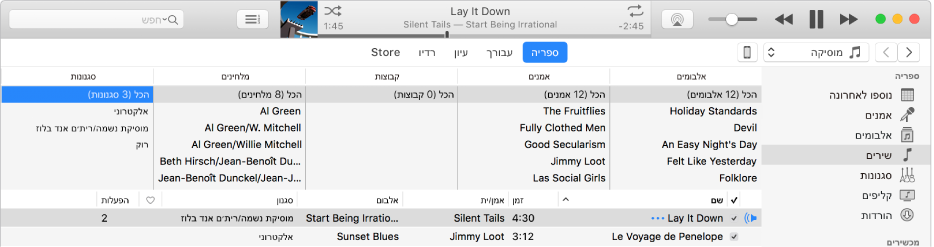
המוסיקה שלך ממוינת לפי חמש קטגוריות לכל היותר (״סגנונות״, ״מלחינים״, ״קבוצות״, ״אמנים״ ו״אלבומים״). הקטגוריות מחולקות לעמודות. בעת בחירת פריט בכל עמודה, הרשימה מצטמצמת לכדי הצגת השירים המתאימים בלבד.
למשל, כדי למצוא רק מוסיקה של מוצרט, תוכל/י לבחור ״קלאסי״ בעמודה ״סגנונות״ ואז ״מוצרט״ בעמודה ״מלחינים״.
ביישום iTunes
 ב‑Mac, בחר/י ״מוסיקה״ בתפריט הקופצני למעלה מימין ולחץ/י על ״ספריה״.
ב‑Mac, בחר/י ״מוסיקה״ בתפריט הקופצני למעלה מימין ולחץ/י על ״ספריה״.
בחר/י ״שירים״ בסרגל הצד משמאל.
בחר/י ״תצוגה״ > ״דפדפן העמודות״ > ״הצג את דפדפן העמודות״ ולאחר מכן בחר/י את העמודות שברצונך להציג. לא ניתן לשנות את סדר העמודות.
על-מנת להשתמש בדפדפן העמודות, בחר/י אפשרויות בכל העמודות שתרצה/י.
בעת בחירת אפשרויות, שירים התואמים לבחירות שלך יוצגו מתחת.
על-מנת לסגור את דפדפן העמודות, בחר/י ״תצוגה״ > ״דפדפן העמודות״ > ״הסתר את דפדפן העמודות״.
הסתרה או הצגה של סרגל הצד
כברירת-מחדל, סרגל הצד מוצג. ניתן להסתירו.
ביישום iTunes
 ב-Mac, בחר/י ״תצוגה״ > ״הסתר את סרגל הצד״ או ״תצוגה״ > ״הצג את סרגל הצד״.
ב-Mac, בחר/י ״תצוגה״ > ״הסתר את סרגל הצד״ או ״תצוגה״ > ״הצג את סרגל הצד״.
הערה: לא ניתן לגשת לרשימות כשסרגל הצד מוסתר.